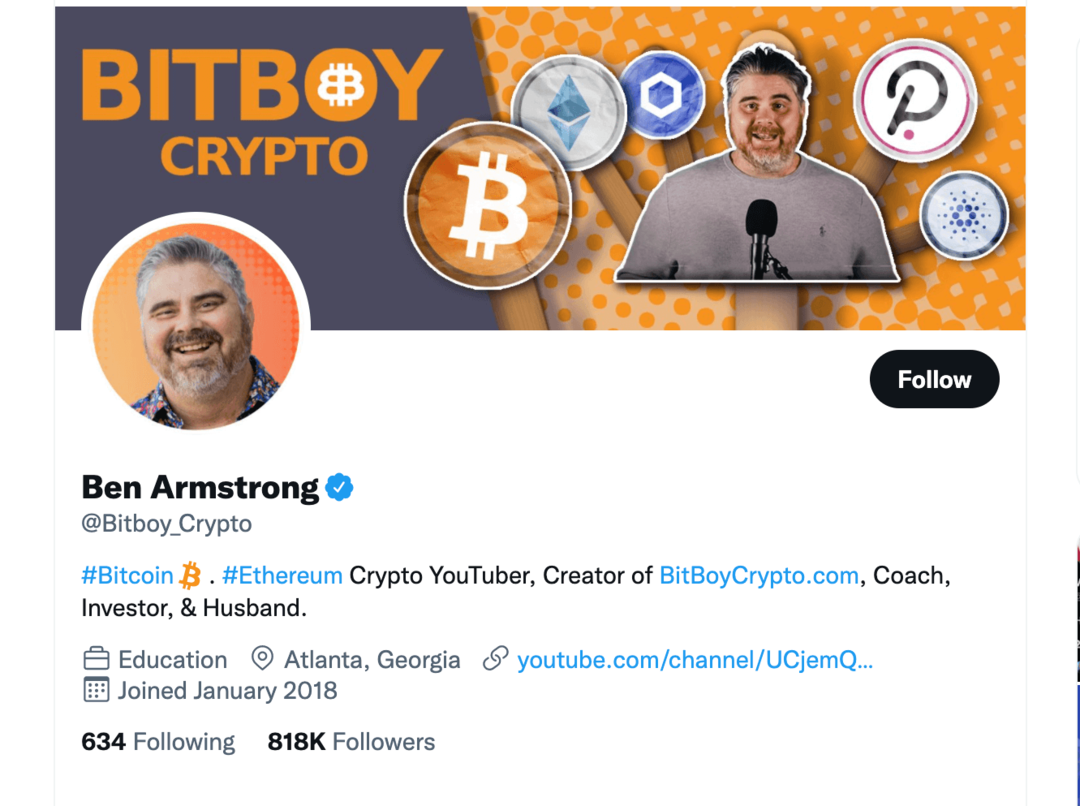Naposledy aktualizované dňa
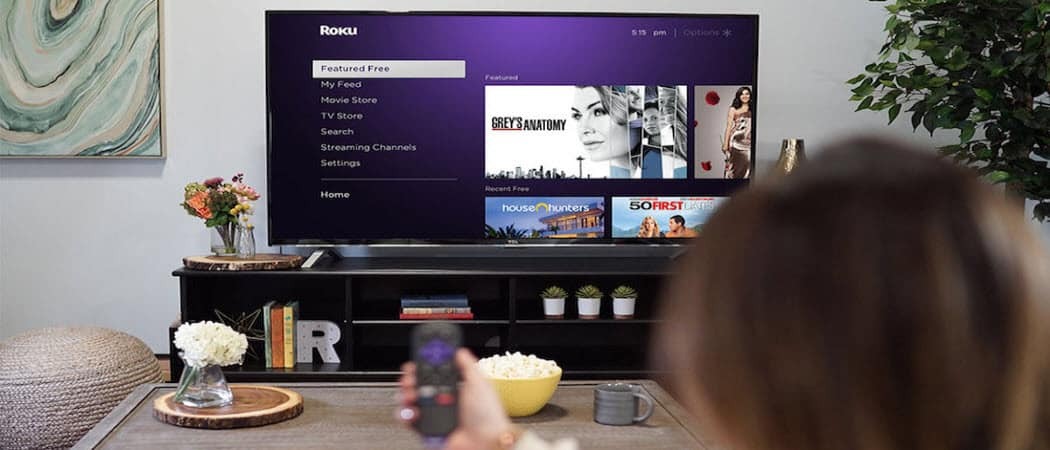
Pri úprave zvuku na Roku je toho viac, ako ho posúvať nahor alebo nadol pomocou diaľkového ovládača. Tu je návod, ako zmeniť hlasitosť na Roku.
Chcete zmeniť hlasitosť na zariadení Roku? Používanie diaľkového ovládača je dostatočne jednoduché, ale čo ak chcete bohatší zvuk?
Nastavenia zvuku Roku môžete zmeniť, aby ste zlepšili zvukový zážitok pri sledovaní filmov alebo TV. Na základné prepínanie hlasitosti môžete použiť aj diaľkové ovládanie, no ak ho stratíte, existuje niekoľko alternatív, ktoré môžete vyskúšať.
V tejto príručke vám ukážeme, ako zmeniť hlasitosť na Roku a nakonfigurovať nastavenia zvuku vášho Roku.
Ako zmeniť hlasitosť Roku pomocou diaľkového ovládača
Zmena hlasitosti na vašom Roku pomocou fyzického diaľkového ovládača je najjednoduchšia metóda. Na zvýšenie alebo zníženie hlasitosti môžete použiť kolískový ovládač hlasitosti na boku.
Niektoré diaľkové ovládače majú tiež a Stlmiť tlačidlo – zvyčajne ak boli dodané s a Roku TV.

Zvuk televízora môžete ovládať aj diaľkovým ovládačom. Každá televízia sa líši, ale môžete začať tým, že sa vydáte na Nastavenia > Diaľkové ovládače a zariadenia > Nastaviť diaľkové ovládanie na ovládanie TV a postupujte podľa pokynov na obrazovke.
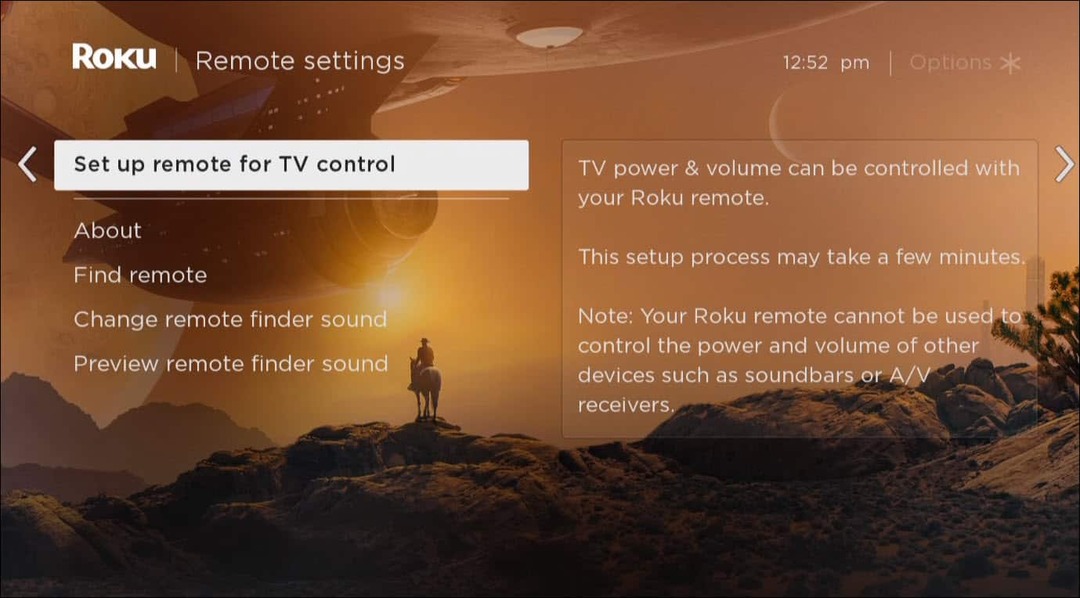
Je tiež dôležité poznamenať, že diaľkové ovládače Roku nie sú zameniteľné. Vo väčšine situácií musíte použiť rovnaké diaľkové ovládanie, ktoré bolo dodané so zariadením.
Použite mobilnú aplikáciu Roku
Ďalším spôsobom, ako zmeniť hlasitosť na Roku, je použitie bezplatného Mobilná aplikácia Roku k dispozícii pre Android a iOS.
Ak chcete zmeniť hlasitosť na Roku pomocou mobilnej aplikácie:
- Spustite aplikáciu Roku a vyberte Zariadenia.
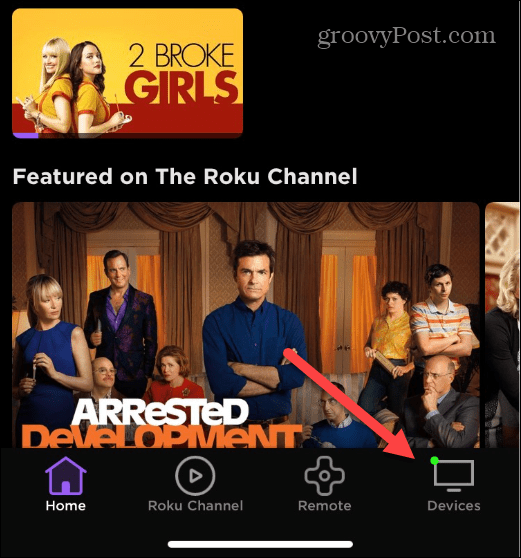
- Počkajte, kým sa vybrané zariadenie pripojí, ak ešte nie je pripojené.
- Klepnite na ikonu Vzdialená ikona pod zariadením Roku, ktoré používate.
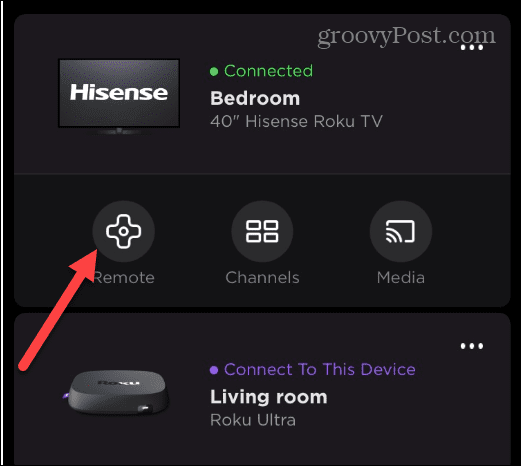
- Keď sa spustí vzdialená obrazovka, zmeňte hlasitosť pomocou Zvýšiť hlasitosť, Znížiť hlasitosťa Stlmiť tlačidlá v spodnej časti obrazovky.
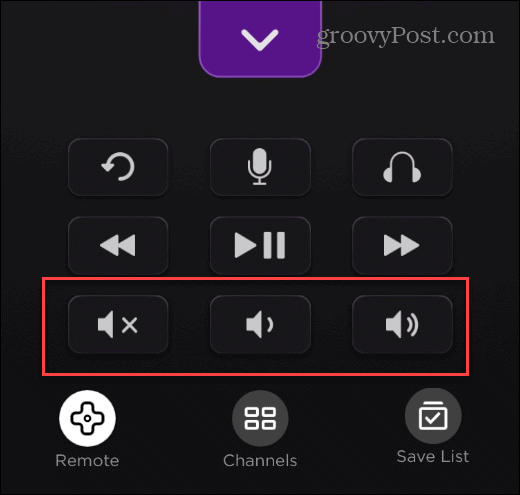
- Klepnite na ikonu ikona slúchadiel ak chcete použiť Súkromné počúvanie funkcia so slúchadlami. Zvuk ide cez slúchadlá a nie cez TV. Je to praktické, ak pozeráte televíziu a nechcete zobudiť ľudí v dome.
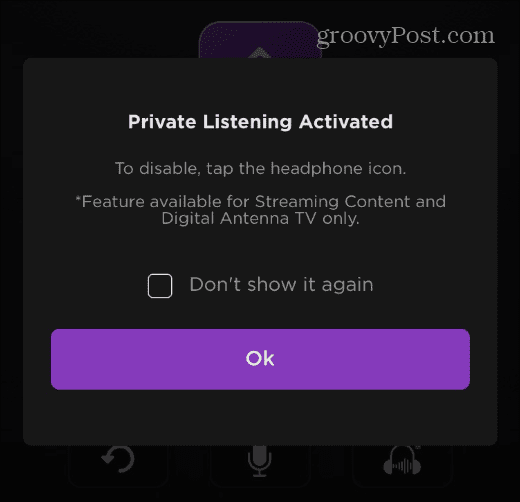
Ako zmeniť zvuk ponuky na Roku
Váš Roku prehráva zvukové kliknutia, keď prechádzate používateľským rozhraním. Ak ho potrebujete hlasnejšie kvôli zjednodušeniu ovládania alebo ho radšej úplne vypnete, môžete to zmeniť v Nastaveniach.
Ak chcete zmeniť zvuk ponuky na Roku:
- Stlačte tlačidlo Domovské tlačidlo na diaľkovom ovládači Roku a otvorte ho nastavenie.
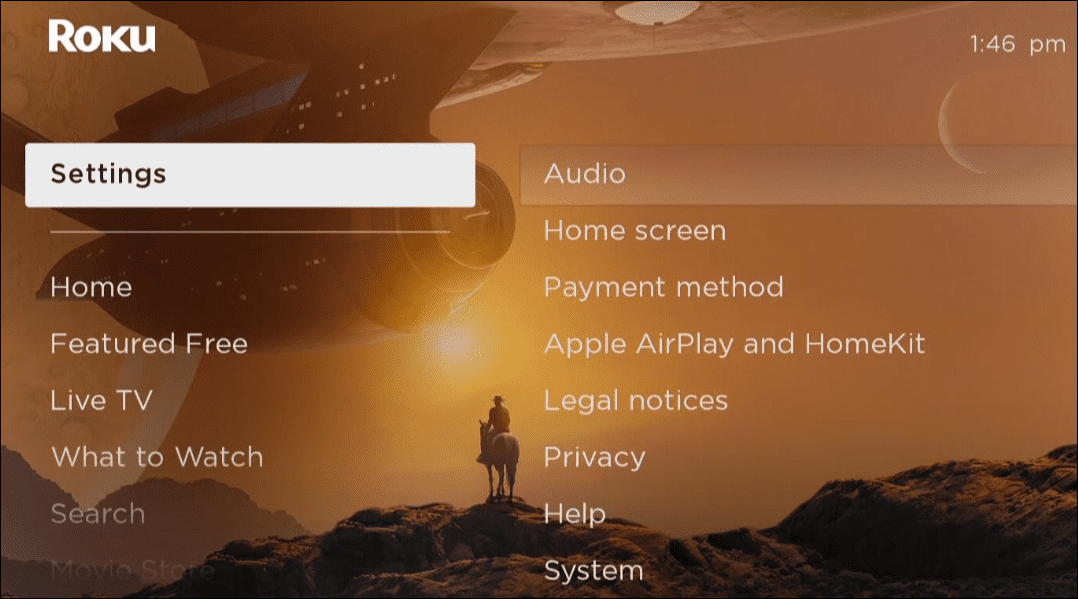
- V časti Nastavenia prejdite na Zvuk > Hlasitosť ponuky.
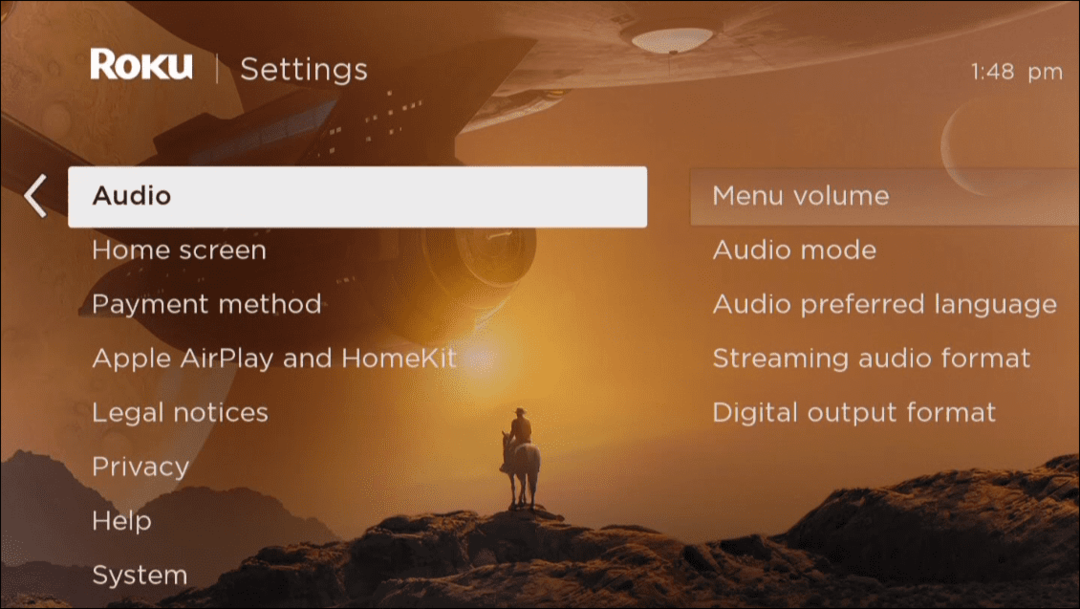
- Vyberte, ako hlasno alebo potichu chcete kliknúť na ponuku alebo ju vybrať Vypnuté pre úplné vypnutie zvukov ponuky.
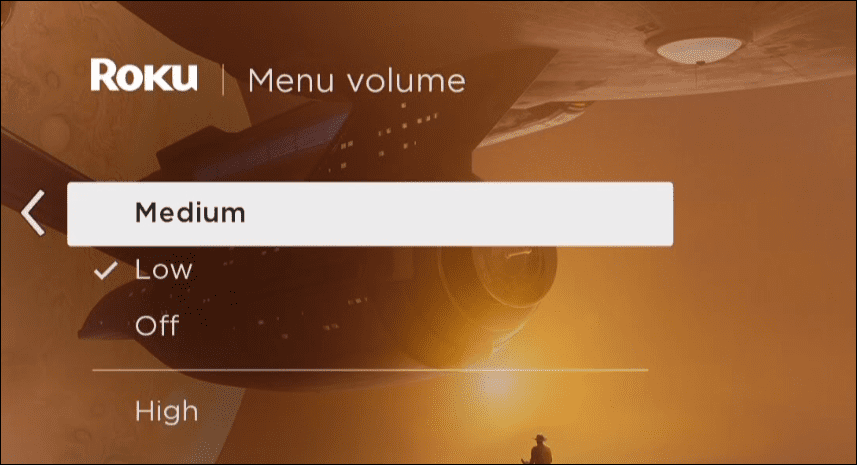
Ako zmeniť nastavenia zvuku Roku
Roku automaticky vyberie najlepšie nastavenia zvuku. V závislosti od vášho systému domáceho kina možno budete chcieť manuálne upraviť nastavenia zvuku Roku. Úpravou týchto nastavení môžete zmeniť hlasitosť na Roku.
Ak chcete upraviť nastavenia zvuku na Roku:
- Zasiahnite Domov tlačidlo a otvorte nastavenie.
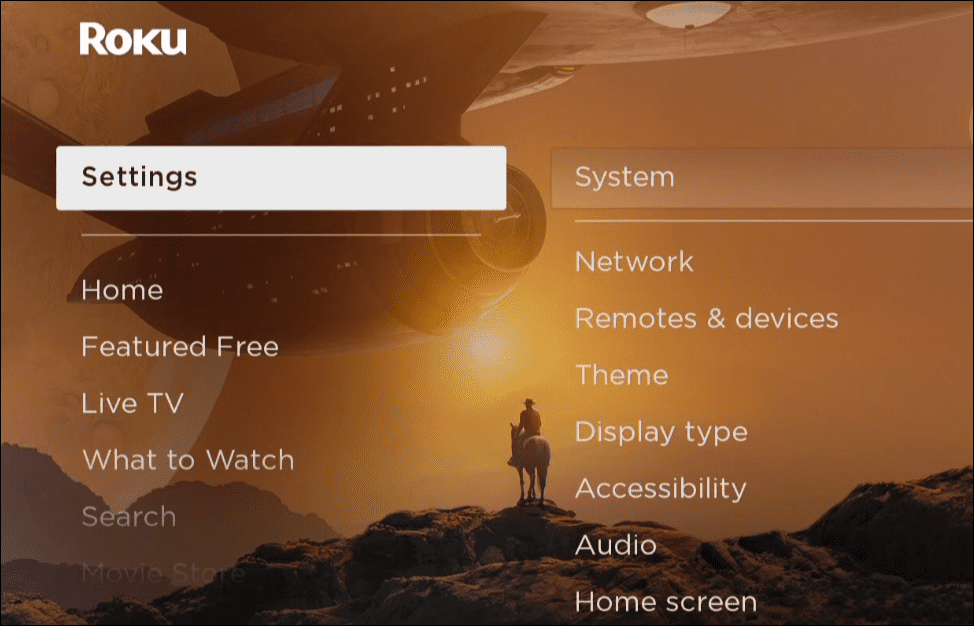
- Prejdite do časti Zvuk a upravte Formát digitálneho výstupu, Režim zvuku, Formát streamovaného zvukua všetky ostatné dostupné nastavenia.
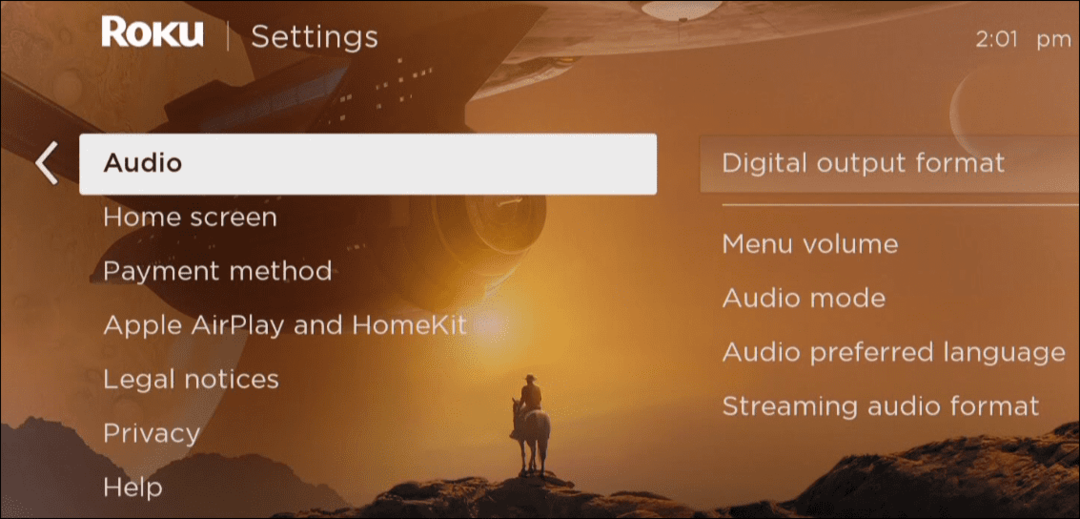
Upozorňujeme, že možnosti zvuku sa budú líšiť v závislosti od vášho modelu Roku a nastavení systému domáceho kina. Je to proces pokus-omyl, ale zmena hlasitosti vás môže po určitých úpravách prekvapiť.
Úprava nastavení zvuku Roku
Pri zmene hlasitosti Roku je viac ako len posúvanie ovládača hlasitosti na diaľkovom ovládači. Aj keď je to jednoduché pomocou fyzického diaľkového ovládania, je pekné vedieť, že existujú aj iné možnosti, ako napríklad aplikácia Roku.
Chcete so svojím zariadením Roku urobiť viac? Napríklad môžete pripojte Roku k Wi-Fi bez diaľkového ovládania alebo vytvorte a Šetrič obrazovky Roku s vašimi fotografiami. Môžete tiež ovládať Roku pomocou hodiniek Apple Watch alebo zobraziť Apple TV na Roku.
Ako nájsť kód Product Key systému Windows 11
Ak potrebujete preniesť svoj produktový kľúč Windows 11 alebo ho len potrebujete na vykonanie čistej inštalácie operačného systému,...
Ako vymazať vyrovnávaciu pamäť Google Chrome, súbory cookie a históriu prehliadania
Chrome odvádza skvelú prácu pri ukladaní vašej histórie prehliadania, vyrovnávacej pamäte a súborov cookie na optimalizáciu výkonu vášho prehliadača online. Jej postup...
Priraďovanie cien v obchode: Ako získať ceny online pri nakupovaní v obchode
Nákup v obchode neznamená, že musíte platiť vyššie ceny. Vďaka zárukám dorovnania cien môžete získať online zľavy pri nákupe v...
Ako darovať predplatné Disney Plus digitálnou darčekovou kartou
Ak ste si užili Disney Plus a chcete sa oň podeliť s ostatnými, tu je návod, ako si kúpiť predplatné Disney+ Darček za...